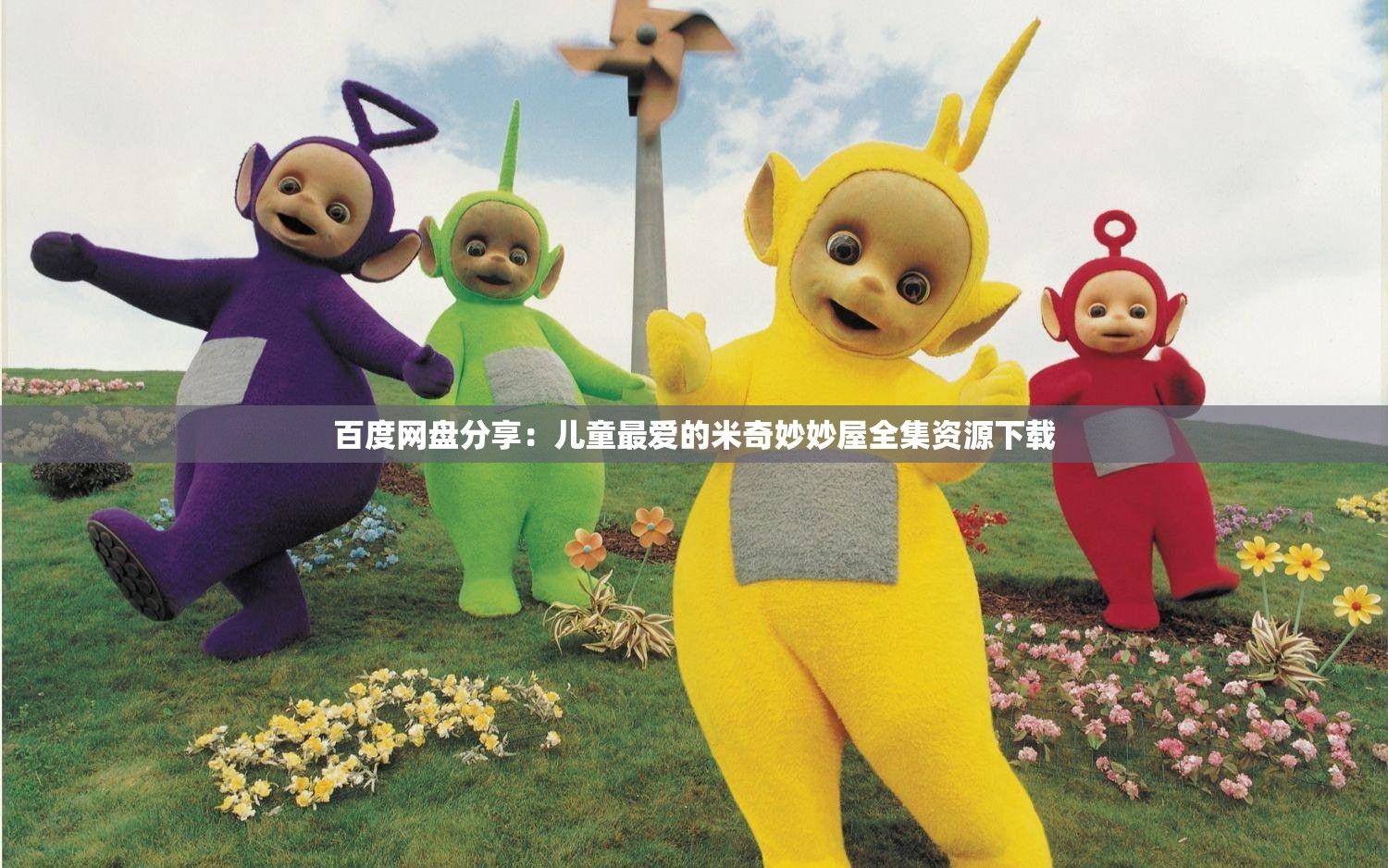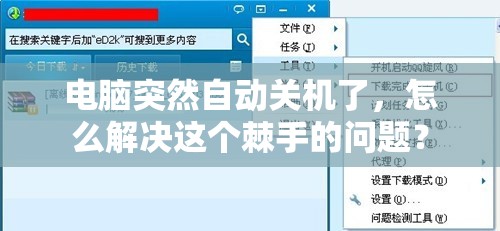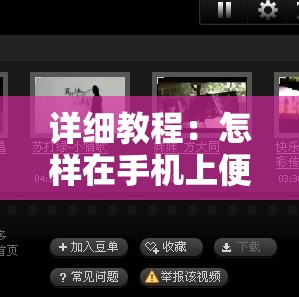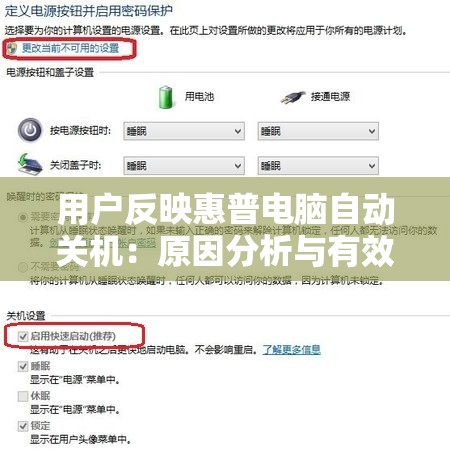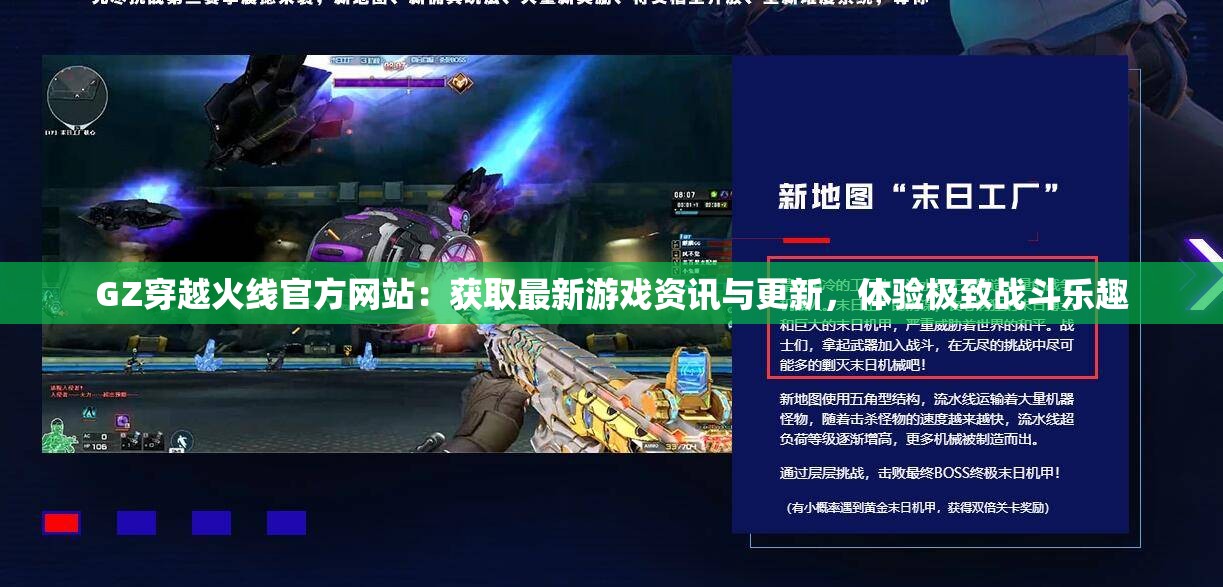手把手教你安装Windows 7系统:告别电脑小白,轻松升级电脑系统!
在电脑使用过程中,我们可能会遇到系统崩溃、卡顿等问题,此时重新安装系统是一个很好的解决方案,Windows 7作为一款经典的操作系统,因其稳定性和兼容性受到了许多用户的喜爱,下面,我将为大家详细讲解如何安装Windows 7系统,帮助大家告别电脑小白,轻松升级电脑系统!
准备工作
1、准备Windows 7安装盘或者U盘:可以从官方网站下载Windows 7镜像文件,然后制作成安装盘或者U盘。
2、下载并安装UltraISO软件:用于制作启动盘。
3、备份重要数据:在安装系统之前,请确保备份好电脑中的重要数据,以免丢失。
4、确保电脑硬件满足Windows 7的最低配置要求。
制作启动盘
1、下载并安装UltraISO软件。
2、打开UltraISO,点击“文件”菜单,选择“打开”,找到下载的Windows 7镜像文件。
3、点击“启动”菜单,选择“写入硬盘镜像”。
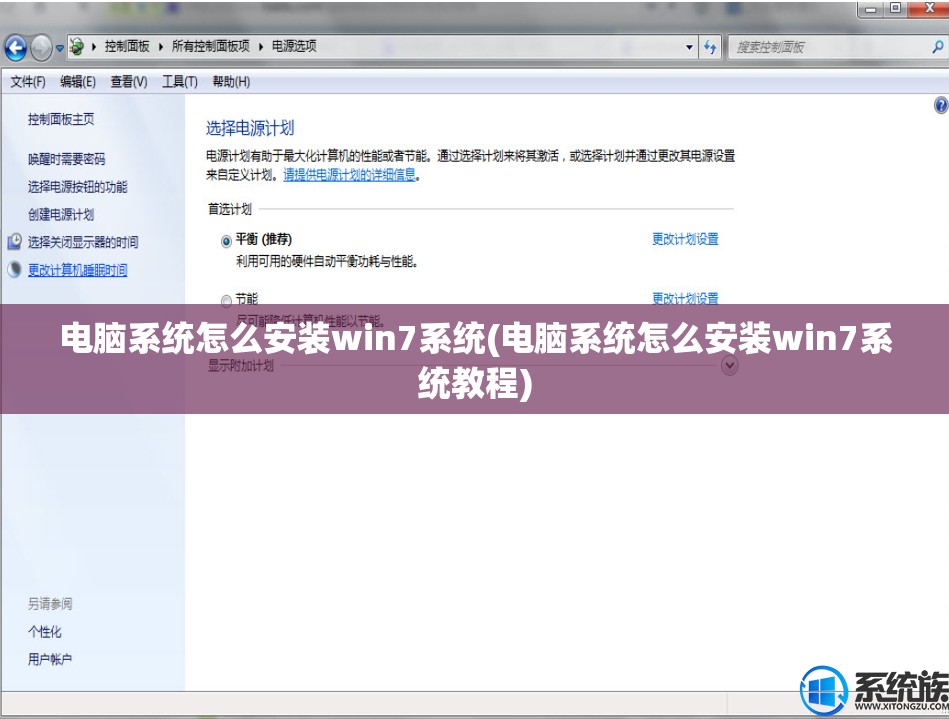
4、在弹出的对话框中,选择U盘作为写入目标,然后点击“写入”。
5、等待写入完成,制作好的启动盘就完成了。
设置BIOS
1、重启电脑,在开机过程中按下F2键(不同品牌电脑可能有所不同)进入BIOS设置。
2、在BIOS设置中,找到“Boot”选项,将U盘设置为第一启动项。
3、保存并退出BIOS设置。
安装Windows 7系统
1、重启电脑,从U盘启动,进入Windows 7安装界面。
2、选择“安装Windows 7”。
3、在“安装类型”中选择“自定义(高级)”。
4、删除原有的分区,然后创建新的分区,根据电脑硬盘大小和个人需求,合理分配分区大小。
5、选择新创建的分区,点击“下一步”。
6、等待系统安装完成,期间电脑会自动重启。
7、安装完成后,进入桌面,开始设置电脑。
安装驱动程序
1、进入设备管理器,查看电脑硬件是否已全部识别。
2、根据提示安装缺失的驱动程序。
3、安装完成后,重启电脑。
注意事项
1、在安装过程中,请确保电脑电源稳定,避免出现断电现象。
2、安装完成后,建议立即安装杀毒软件,保护电脑安全。
3、如果在安装过程中遇到问题,可以查阅相关资料或者寻求专业人士的帮助。
通过以上步骤,相信大家已经成功安装了Windows 7系统,从此告别电脑小白,轻松升级电脑系统!如果觉得这篇文章对您有所帮助,请收藏并分享给身边的朋友,让更多人受益。